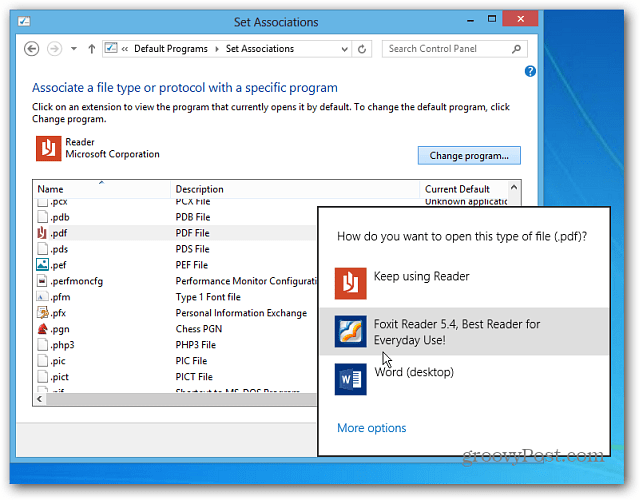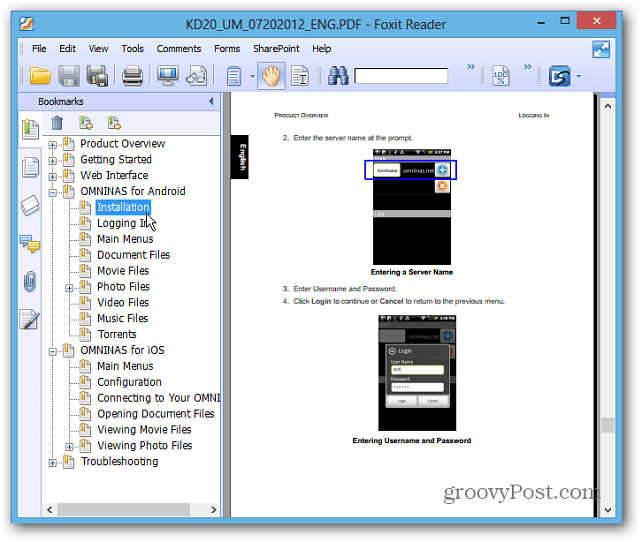Windows 8 åbner PDF'er og fotos i indbyggede apps i fuldskærmstilstand, hvilket er irriterende. Gør dem åbne i Desktop-programmer i stedet.
Windows 8 åbner som standard PDF-filer og fotos i metro-stil-apps på fuld skærm, hvilket er irriterende. Når du arbejder på skrivebordet, skal du gøre tingene hurtigt, ikke hoppe mellem dit arbejde og den nye Windows 8 UI.
Windows 8 Foto- og PDF-læser-apps
Billeder åbnes i den nye Fotos-app, som i sig selv ikke er en frygtelig måde at se dem på. Det er grundlæggende og fungerer fint på en tablet eller smartphone. Men det kan være besværligt og uklart på en traditionel pc, når du prøver at få gjort arbejde på skrivebordet.
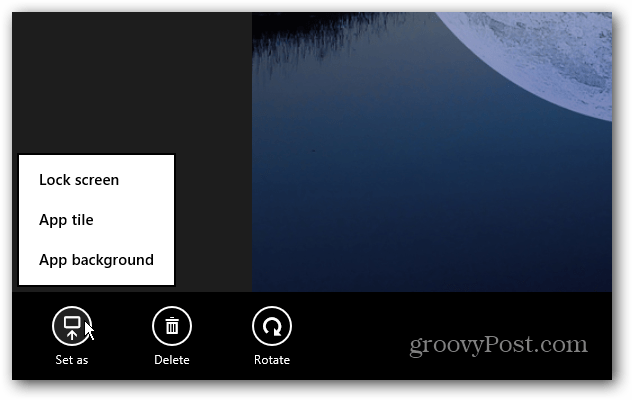
Windows 8 Reader er også enkel og grundlæggende PDF-app, der er bedst egnet til en mobilenhed.
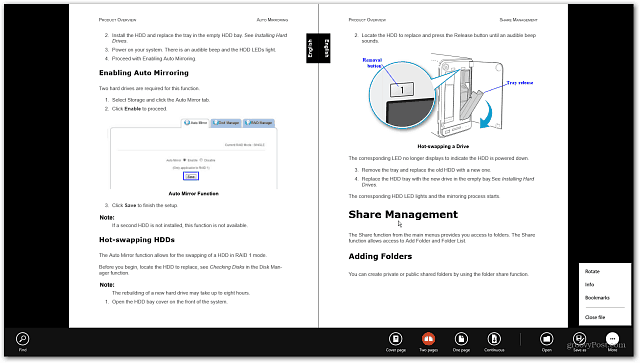
Åbn PDF'er og fotos i et skrivebordsprogram
Ligesom i Windows 7, kan du ændre det program, der er tilknyttet forskellige filtyper. Der er på et par måder åbne PDF'er eller fotos i det valgte desktop-program. For at åbne dem midlertidigt skal du højreklikke på filen og vælge Åben med og derefter det program, du vil bruge.
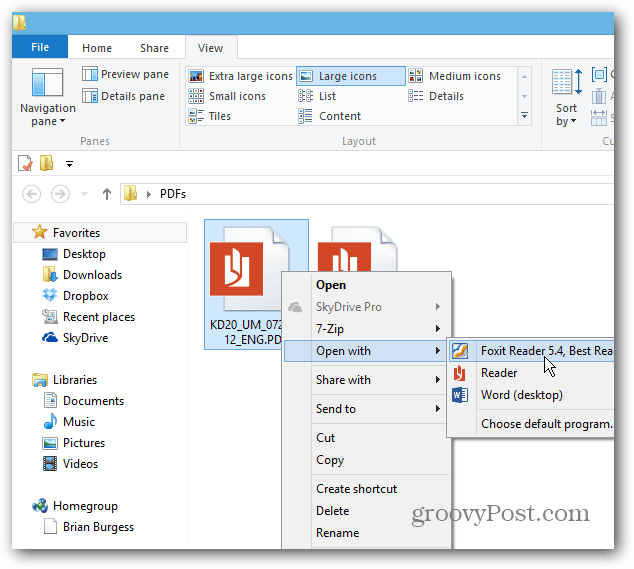
Her satte jeg den til Foxit Reader. Lav en mere minimalistisk tilgang Google Chrome er din standard PDF-læser.
Eller for billeder, skal du højreklikke på filen og gå til Åben med >> Windows Photo Viewer eller hvilket program du vil bruge.
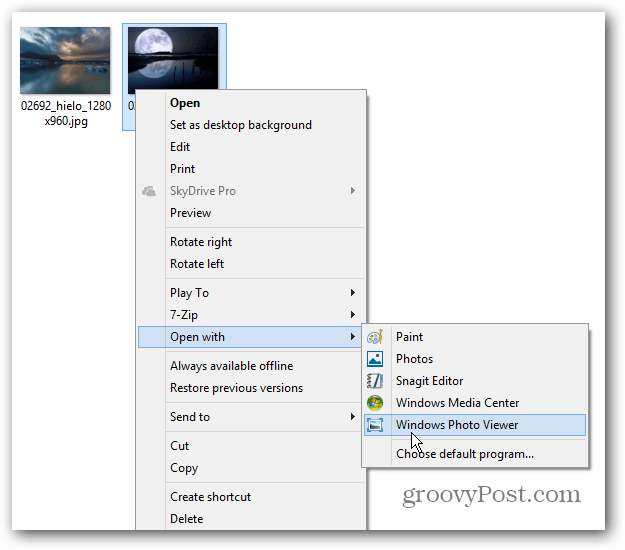
Ah, meget bedre! Nu kan du nemt ændre størrelsen på vinduet og få dit arbejde gjort. Photo Viewer har alle de indstillinger, du er vant til i Windows 7.
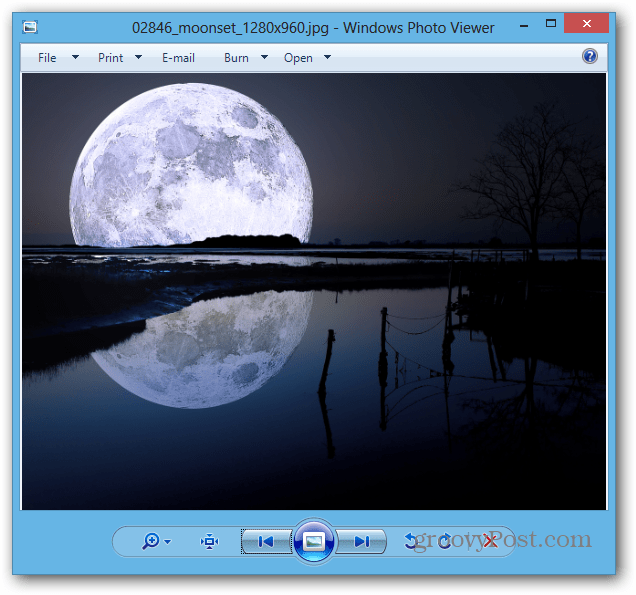
Gå til for at åbne en PDF eller et billede i et bestemt program permanent Åbn med >> Vælg standardprogram.
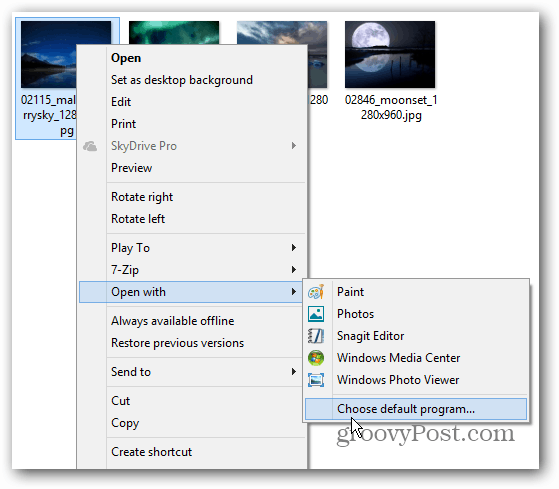
En liste over programmer vises, klik på den, du altid vil åbne filen. Her vælger jeg Windows Photo Viewer for at åbne JPG-filer. Du bliver også nødt til at indstille det som en standard for andre billedfiltyper som PNG og GIF.
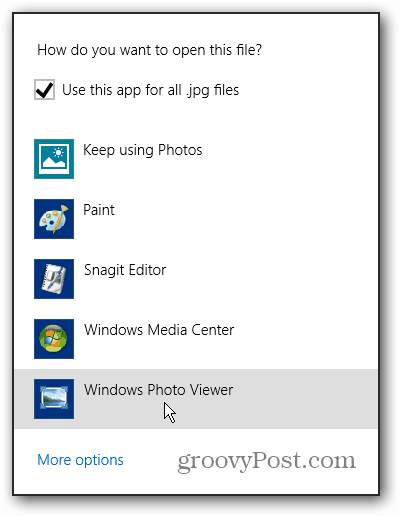
Du kan få de samme muligheder for at åbne dine fotos eller PDF-filer fra det nye Explorer-bånd og klikke på rullemenuen Åbn under fanen Hjem.
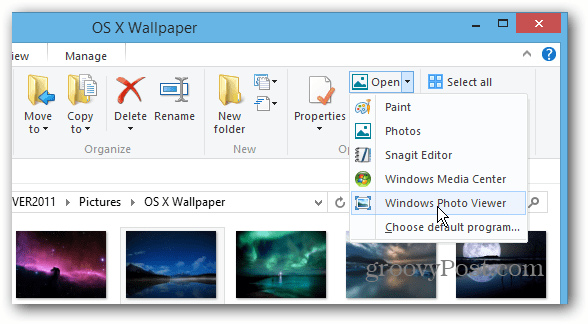
Skift alle filtypeforeninger
I stedet for at udføre hver filtype individuelt, kan du konfigurere Windows 8 til at åbne alle filtyper i bestemte programmer i et felt. Træk op Power User Menu på skrivebordet og vælg Kontrolpanel.
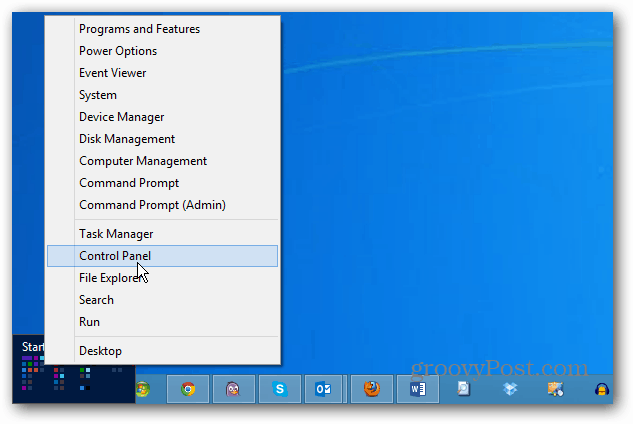
Vælg derefter Standardprogrammer i Kontrolpanel.
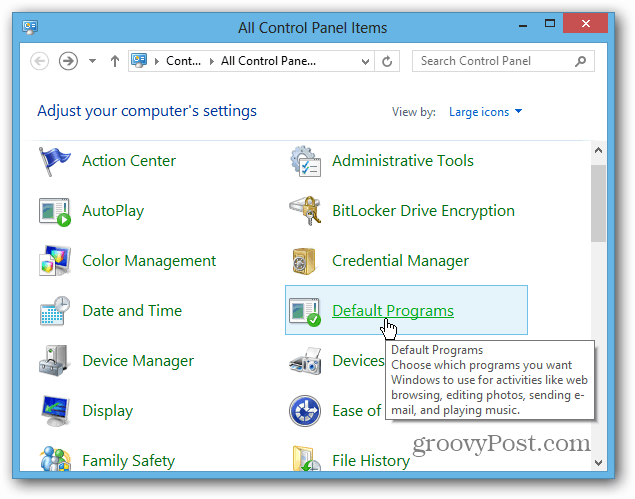
Klik derefter på Knyt en filtype eller protokol til et program.
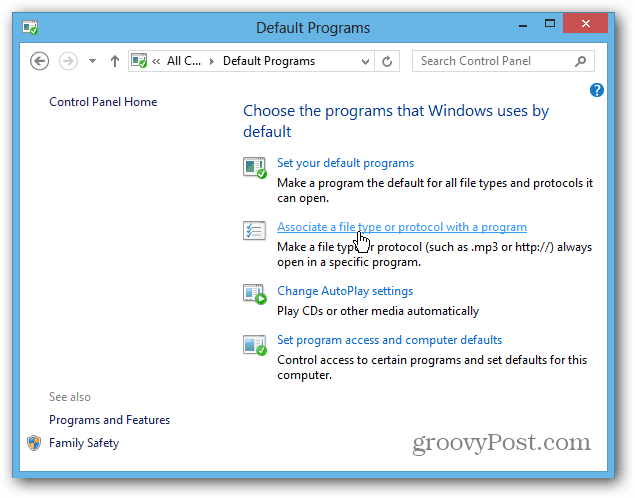
Gå gennem listen, og fremhæv en filtype, klik på Skift program, og vælg den, du vil bruge på listen. Selvfølgelig kan du ændre dig Musik- og videofiltyper at åbne i desktop-programmer også.